Cách chèn logo vào ảnh trong Lightroom bằng điện thoại
Sau đây là hướng dẫn nhanh và hướng dẫn chi tiết cách chèn logo vào ảnh trong Lightroom bằng điện thoại.
Hướng dẫn nhanh
Chọn ảnh cần chèn logo > Chọn mục "Xuất dưới dạng" > Kéo xuống mục Tùy chỉnh" > bật tùy chọn "Bao gồm hình chìm" > Chọn "Đồ họa" và chọn hình logo mà bạn muốn gắn vào ảnh > Lưu ảnh đã chèn logo
>> Xem thêm nhiều cách chèn logo vào hình ảnh khác ngay tại: Cách chèn logo vào ảnh dễ dàng và nhanh chóng
Hướng dẫn chi tiết
Để thực hiện chèn logo vào ảnh bằng Lightroom trên điện thoại bạn hãy thực hiện theo các bước như sau:
Bước 1: Tải ứng dụng Lightroom lên điện thoại của bạn và mở nó > Chọn biểu tượng (+) để thêm ảnh bạn muốn gắn logo. Sau đó, chọn mục "Xuất dưới dạng" để thiết lập kích thước và định dạng tệp bạn muốn lưu.
Bước 2: Trong mục "Tùy chỉnh", bật tùy chọn "Bao gồm hình chìm."
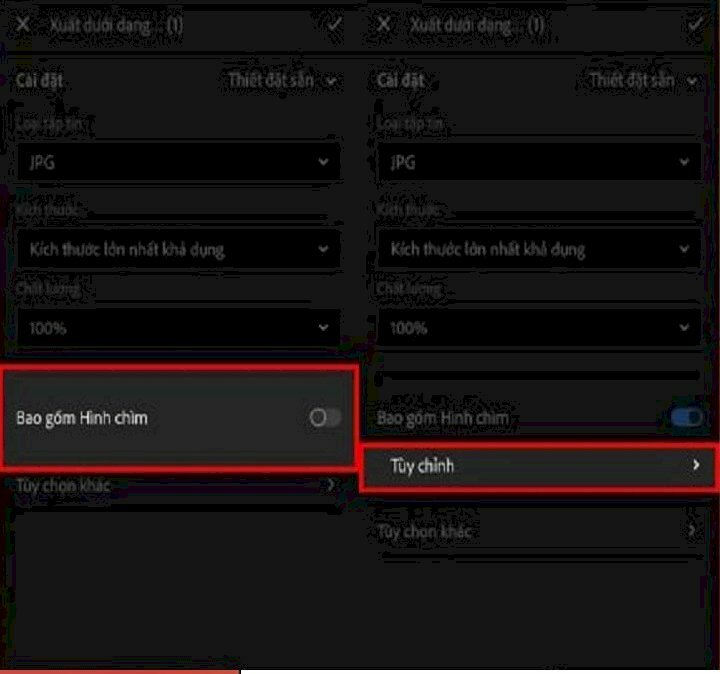
Bước 3: Tại đây, bạn có hai cách để thêm logo:
- Thêm logo bằng chữ: Chọn "Văn bản" và ghi thông tin bạn muốn xuất hiện trên ảnh. Sau đó, tùy chỉnh màu sắc, vị trí, kích thước và các thuộc tính khác theo ý muốn.
- Thêm logo bằng hình ảnh: Chọn "Đồ họa" và chọn hình logo mà bạn muốn gắn vào ảnh. Sử dụng tọa độ ngang và tọa độ dọc để điều chỉnh vị trí logo trên ảnh theo mong muốn của bạn.
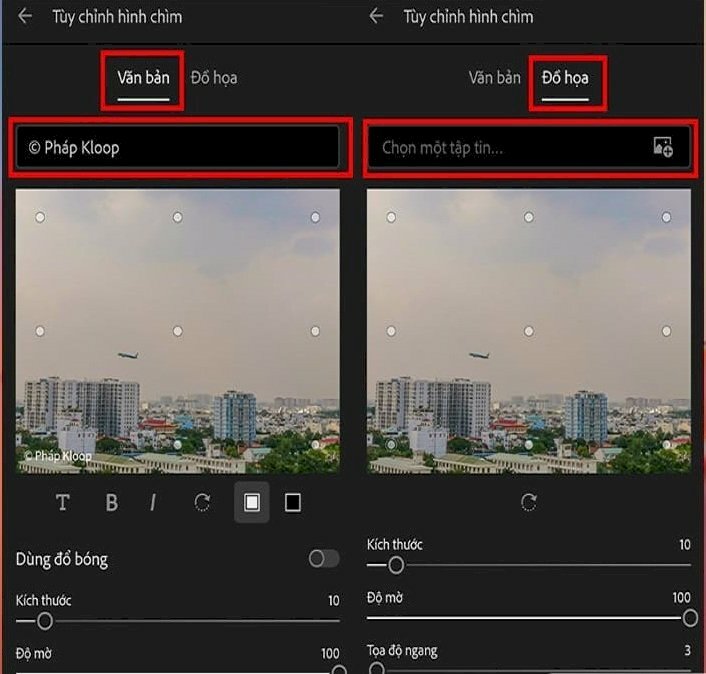
Sau khi hoàn thành, bạn có thể lưu ảnh đã chỉnh sửa với logo và chia sẻ nó hoặc lưu trữ lại theo cách bạn mong muốn.
Cách chèn logo vào ảnh trong Lightroom bằng máy tính
Sau đây là hướng dẫn nhanh và hướng dẫn chi tiết cách chèn logo vào ảnh trong Lightroom bằng máy tính
Hướng dẫn nhanh
Chọn ảnh cần chèn logo > Nhấn File > Chọn Export > Chọn mục Watermarking > Nhấn biểu tượng thả xuống chọn Edit Watermarks.... > tại mục Image Options > Chọn Choose > Chọn logo để chèn vào hình > Save > Chọn thư mục lưu ảnh > Nhấn vào Export để xuất ảnh.
Hướng dẫn chi tiết
Để chèn logo vào ảnh trong Lightroom bạn hãy thực hiện theo các bước như sau:
Bước 1: Mở Adobe Lightroom và tải ảnh mà bạn muốn chèn logo vào.
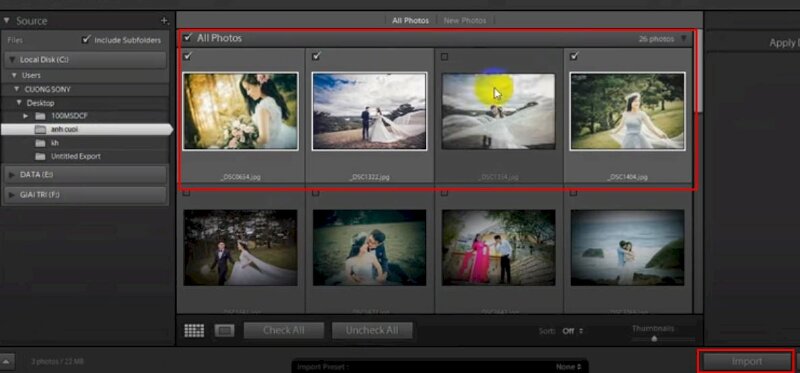
Bước 2: Nhấn vào File > Chọn Export hoặc nhấn tổ hợp phím Ctrl + Shift + E.
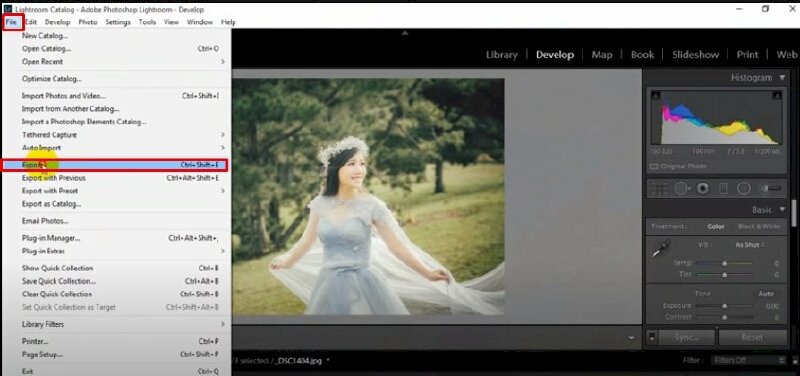
Bước 3: Khi cửa sổ Export xuất hiện hãy kéo xuống tìm mục Watermarking > Tiếp tục, nhấn vào biểu tượng nút thả xuống và chọn > Edit Watermarks....
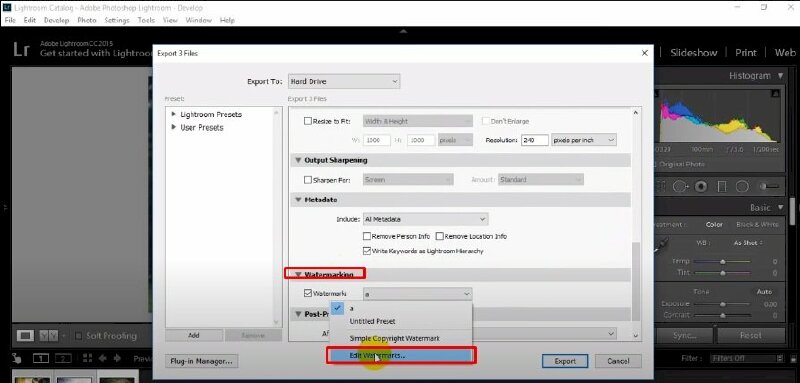
Bước 4: Để chèn logo vào hình ảnh tại mục Image Options ở góc trên bên phải > Chọn Choose... > Tiếp đến bấm chọn logo mà bạn muốn chèn vào hình, hãy chọn logo file PNG hoặc JPG > Chọn xong logo bấm Choose.
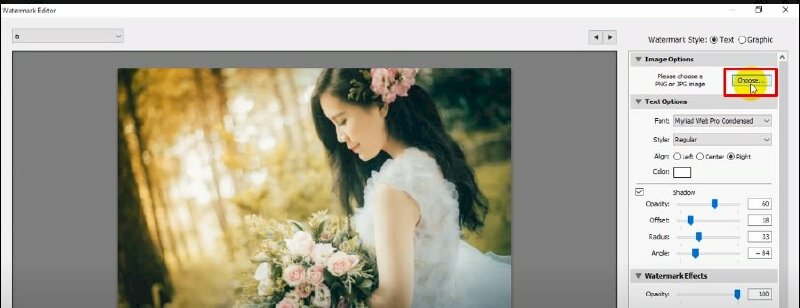
Bước 5: Sau đó, bạn hãy điều chỉnh vị trí, kích thước, độ mờ,... của logo theo ý muốn.
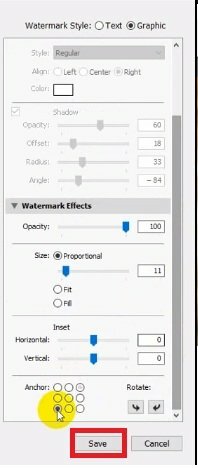
Bước 6: Sau khi chèn logo xong, bạn hãy nhấn vào Save > Chọn thư mục lưu ảnh > Đặt tên mục ảnh vừa chèn logo > Chọn Create > Nhấn Export để xuất ảnh.
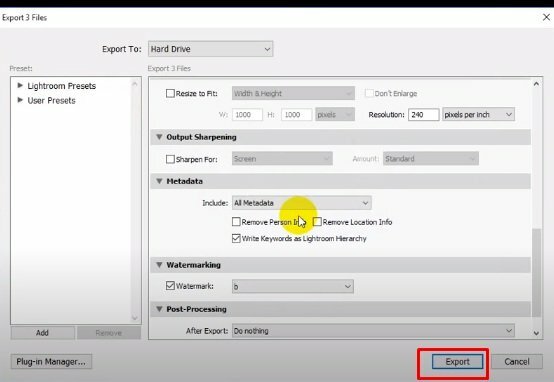
HƯỚNG DẪN CHÈN LOGO
- Cách chèn logo vào video trong Adobe Premiere
- Cách chèn logo vào Excel
- Cách chèn logo vào Powerpoint
- Cách chèn logo hàng loạt vào nhiều ảnh
- Cách chèn logo vào PDF
- Cách chèn logo vào ảnh online
- Cách chèn logo vào ảnh trên điện thoại
- Cách chèn logo chìm vào ảnh
- Cách chèn logo vào ảnh trên máy tính
- Cách chèn logo vào ảnh bằng Photoshop
- Cách chèn logo vào ảnh bằng Paint
- Cách chèn logo vào ảnh bằng Canva trên điện thoại, máy tính
- Cách chèn logo vào ảnh trong Word
- Cách chèn logo chìm vào Word
- Cách chèn logo vào đầu trang Word
- Cách chèn logo vào video online
- Cách chèn logo vào video bằng Proshow Producer
- Cách chèn logo vào video Youtube mới nhất
- Cách chèn logo khi livestream trên Facebook
- Cách chèn logo vào video trên Iphone
- Cách chèn logo vào video Camtasia Studio
Xem thêm nhiều bài viết chủ đề hướng dẫn chèn logo tại: Cách chèn logo
Download 1001+ mẫu logo đẹp file vector tại: Mẫu logo đẹp

















